Cómo transferir archivos Samsung a PC [5 Formas]
¿Cómo puedo transferir vídeos de gran tamaño de Samsung a PC rápido? Como pasar fotos del móvil samsung al ordenador? Muchos usuarios de Samsung caben la misma duda probablemente, si tampoco no sabes cómo hacerlo, pues este artículo te presenta métodos efectivos y seguros para transferir archivos Samsung a PC. ¡Venga, vamos a explorarlo juntos!
Con el aumento de la presencia de dispositivos móviles Samsung en el mercado, la necesidad de transferir archivos samsung a PC se ha vuelto cada vez más crucial. Ya sea para liberar espacio en el teléfono, realizar copias de seguridad periódicas o simplemente compartir contenido, la transferencia de archivos ha adquirido un papel esencial. En este artículo, exploraremos métodos detallados y efectivos para llevar a cabo la pasar archivos de samsung a PC.
Aprender más:[8 Formas] Cómo pasar fotos de Android a Mac>
ÍndiceNuevo
Parte 1: Pasar archivos Samsung a PC con un solo clic Recomendar
Parte 2: Transferir archivos de samsung a pc por USB
Parte 3: Cómo Transferir Archivos de tu Celular Samsung a tu PC Con Smart Switch?
Parte 4: Como enviar archivos de un Celular a PC con Bluetooth?
Parte 5: Utiliza OneDrive para transferir archivos samsung a pc
Parte 1: Como Pasar archivos Samsung a PC con un solo clic [Rápido y Facil]
En primer lugar, déjame presentarte una herramienta sumamente útil: DroidKit. Si estás en busca de una solución sin complicaciones para transferir archivos de manera inmediata entre una PC y un teléfono Samsung, o viceversa, DroidKit es la herramienta que deberías considerar.
Se trata de un software multifuncional desarrollado por un equipo técnico profesional, con funciones sumamente potentes. Si necesitas transferir vídeos o archivos de gran tamaño a tu PC, los métodos convencionales podrían llevarte varias horas. No obstante, DroidKit te permite transferir cosas de cualquier tamaño con tan solo unos clics, proporcionando no solo seguridad sino también un considerable ahorro de tiempo. Vamos a explorar juntos cuáles son sus ventajas:
- Con unos clics, se facilita la transferencia de todos los elementos, como fotos, videos, contactos, música, aplicaciones, etc., desde un dispositivo Samsung a una computadora, y viceversa.
- De manejo sencillo y rápido, sin necesidad de habilidades técnicas, esta herramienta es fácil de utilizar; en apenas 3 minutos, podrás transferir más de 1500 fotos.
- Compatible con diversos modelos de Samsung, incluyendo Samsung Galaxy S20/10/9/S8/S7/S6/S5/S4/S3, Note 5/4, y otros.
- También tiene la capacidad de eliminar las cuentas de Google y desbloquear el FRP en teléfonos Samsung, Xiaomi, Redmi, POCO u OPPO que ejecutan Android 6 a Android 14.
Ahora sigue estos pasos para pasar archivos de Samsung a PC inmediatamente:
Paso 1: Primero, necesitas descargar la aplicación desde página oficial o tocando el link debajo.
Descargar Gratis(Win) Funciona en todos Windows Descargar Gratis(Mac) Funciona en todos Mac
Descargar GratisPara Win & Mac
Paso 2: Abre la aplicación y haz clic en la herramienta “Administrador de Datos“, que se encuentra en el centro de la interfaz. Selecciona “Gestor de Dispositivo” para transferir archivos desde Android a Mac o PC con Windows.
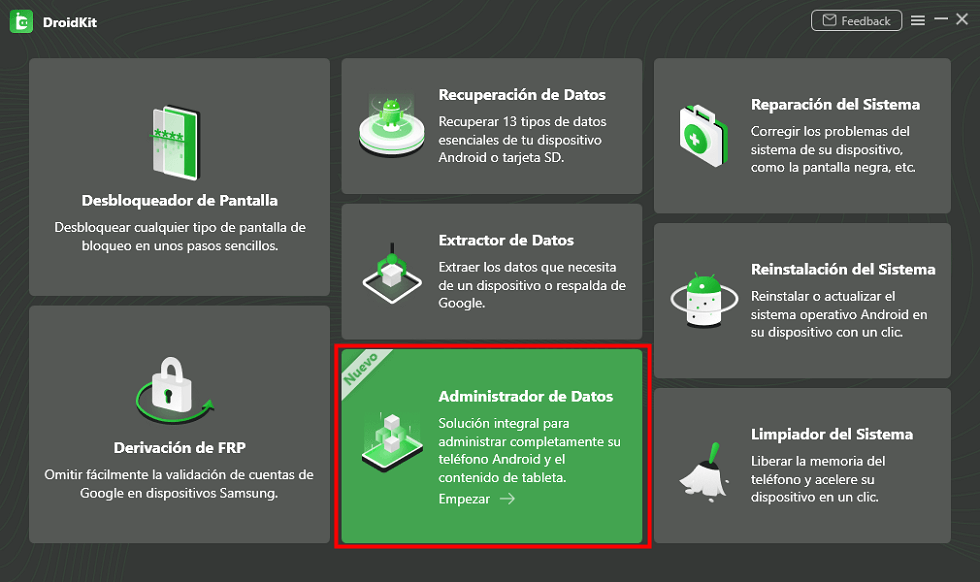
Abre Administrador de Datos – Cómo transferir archivos Samsung a PC
Paso 3: Posteriormente, sigue las indicaciones en la pantalla para conectar tu teléfono a la computadora y haz clic en “Empezar“.
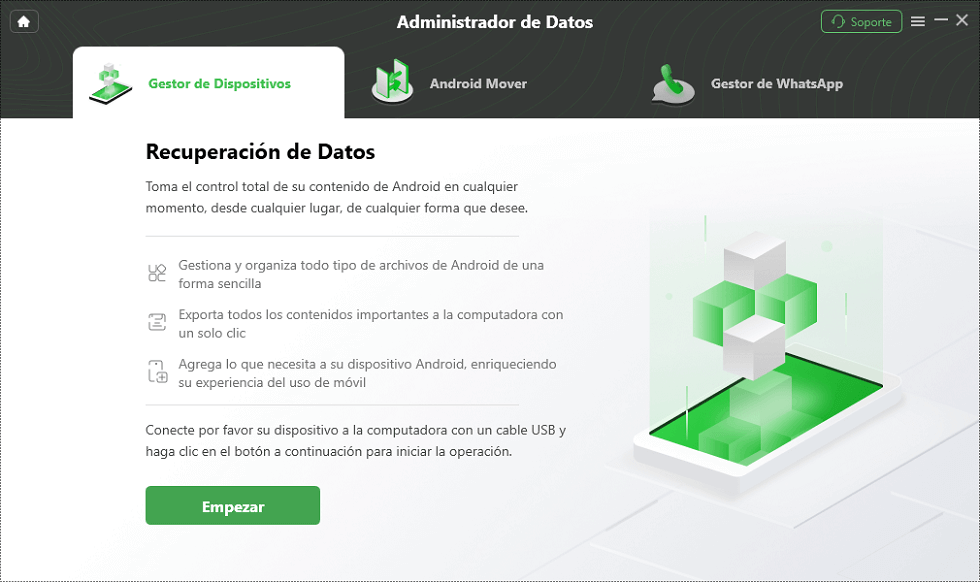
Haz clic en Empezar para pasar archivos de Samsung a PC
Paso 4: Cuando te sale esta página, pulsa “Exportar Contenido” para seguir.
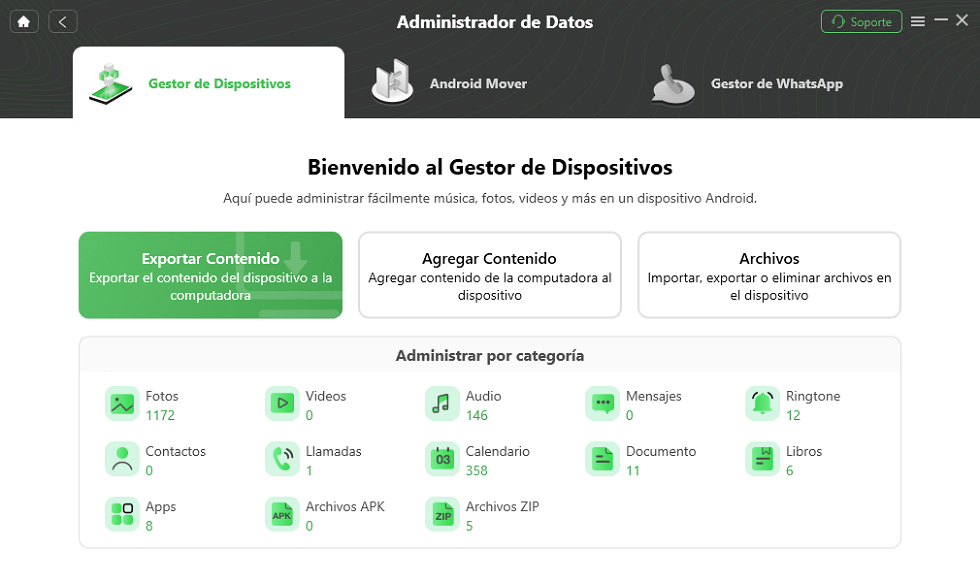
Selecciona Exportar Contenido para transferir archivos
Paso 5: A continuación, te presenta una lista de tipos de archivos. Selecciona el tipo específico que desees guardar y luego haz clic en el ícono de descarga ubicado en la esquina superior derecha.
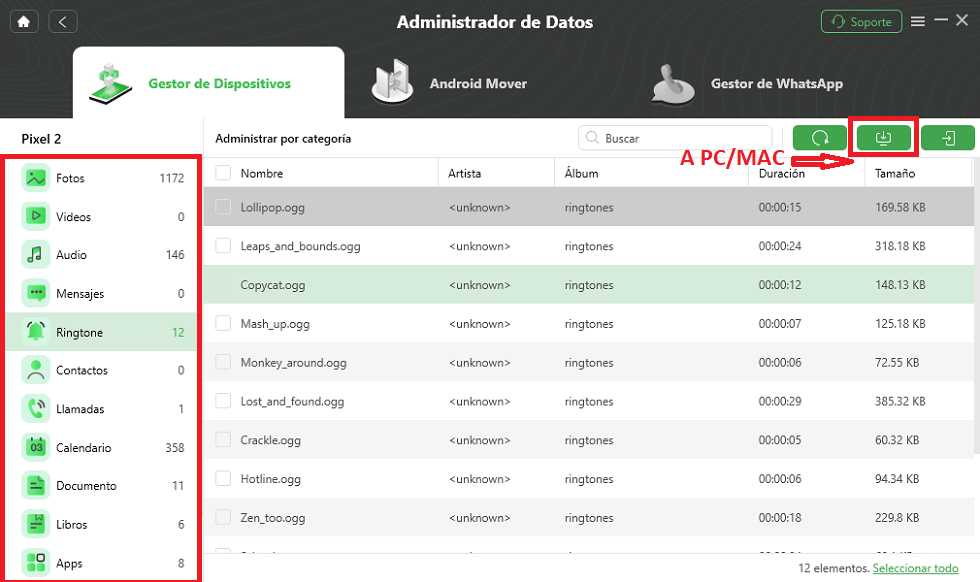
Selecciona los archivos que quiere pasar de Android a Tablet
Paso 6: Por favor, espera un momento. Al aparecer esta página, sabrás que el archivo se ha guardado correctamente en tu computadora.
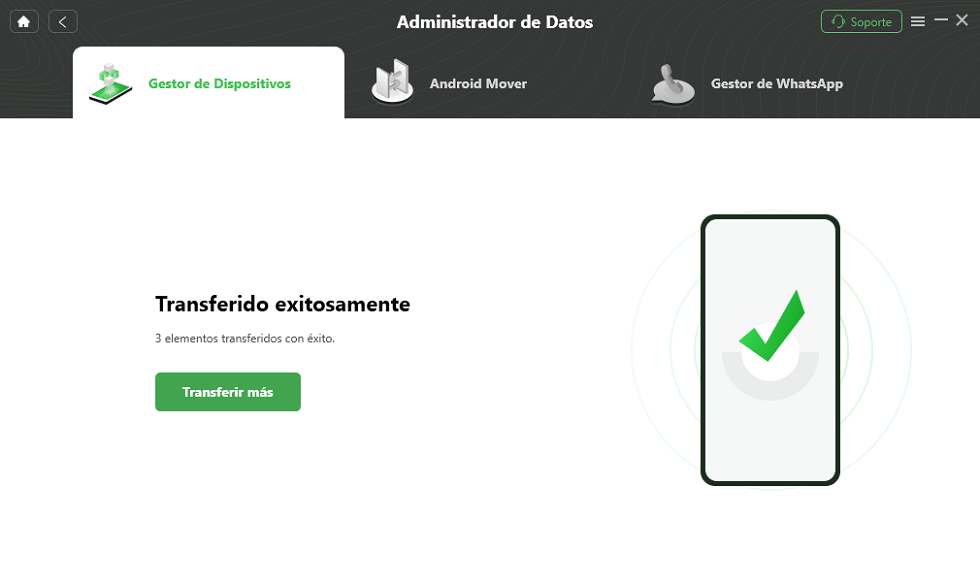
Pasar archivos de samsung a pc con éxito.
Parte 2: Como transferir archivos de samsung a pc por USB
La transferencia de archivos desde un teléfono Samsung a una PC mediante USB es un método común, si tienes un cable y una PC al lado, solo tienes que seguir estos pasos:
- Paso 1: Conectar movil a PC usando el cable USB.
- Paso 2: Toca la notificación “Cargando este dispositivo por USB y selecciona “Transferencia de archivos”.
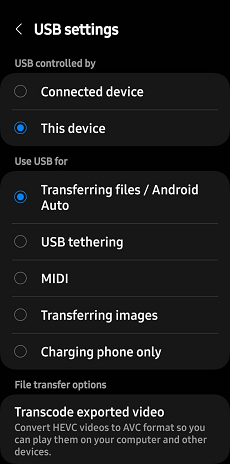
Haga clic en Transferir archivos
- Paso 3: Abre el Explorador de Archivos en la PC.
- Paso 4: Se mostrará una ventana de transferencia de archivos en la computadora. Aprovecha esta interfaz para arrastrar y soltar los archivos.
- Paso 5: Desconecta el teléfono una vez que hayas finalizado el proceso.
Nota: Debe tener en cuenta de que la conexión física mediante USB puede plantear riesgos de seguridad si se conecta a dispositivos no confiables o si se utilizan cables no seguros. DroidKit es un software altamente seguro y confiable; si manejas archivos con información delicada, puedes confiar plenamente en DroidKit.
Parte 3: Cómo Transferir Archivos de tu Celular Samsung a tu PC Con Smart Switch?
Smart Switch, la aplicación de Samsung, simplifica la transferencia de datos entre dispositivos al facilitar la transferencia de información, como contactos, mensajes, fotos y configuraciones, desde un dispositivo antiguo a uno nuevo, independientemente de si es de Samsung u otra marca. Te enseño los pasos para transferir archivos desde un teléfono Samsung a PC utilizando Smart Switch:
- Paso 1: Accede a Ajustes para actualizar de software.
- Paso 2: Descarga e instala Smart Switch en tu PC.
- Paso 3: Conecta tu teléfono a PC mediante un cable USB.
- Paso 4: Abre Smart Switch y elige la opción “Transferir archivos”
- Paso 5: Selecciona el tipo de datos que deseas transferir y haz clic en “Transferir”.
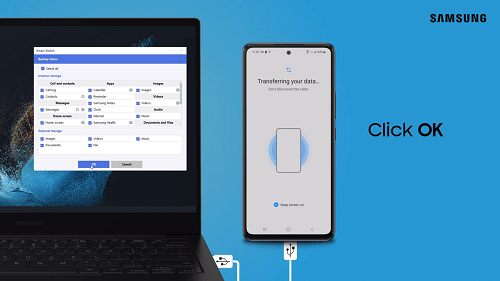
Transferir Archivos de tu Celular Samsung a tu PC Con Smart Switch
Nota: El uso de Smart Switch para la transferencia de archivos desde un teléfono Samsung a una PC presenta algunas desventajas.
- En primer lugar, es necesario instalar la aplicación tanto en la computadora como en el teléfono, y la mayoría de las funciones dependen de la conexión USB.
- Además, puede haber limitaciones de compatibilidad con dispositivos más antiguos o versiones del sistema operativo, y algunos usuarios pueden encontrar la interfaz confusa.
- debido a la transferencia inalámbrica, el proceso puede ser lento, especialmente con archivos grandes, lo que puede provocar interrupciones o ralentizaciones.
- los datos solo pueden transferirse desde un teléfono Samsung, y la transferencia de datos de ciertas aplicaciones solo es posible entre dispositivos Samsung.
Por lo tanto, si buscas una solución más simple y eficiente, DroidKit podría ser una mejor opción.
Parte 4: Como enviar archivos de un Celular a PC con Bluetooth?
La opción sin cables de transferir datos desde un teléfono Samsung a PC con Windows mediante Bluetooth resulta conveniente, eliminando la necesidad de cables adicionales. A continuación, te proporcionamos una breve guía para llevar a cabo esta transferencia:
- Paso 1: Habilita la función Bluetooth en ambos dispositivos.
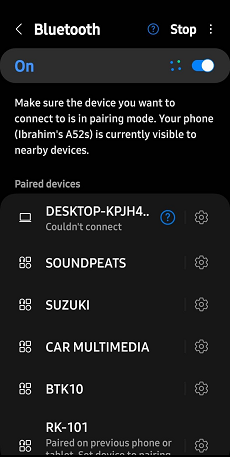
Activar Bluetooth
- Paso 2: Realiza el emparejamiento entre el teléfono y la PC.
- Paso 3: En el teléfono, elige los archivos que deseas compartir a través de Bluetooth.
- Paso 4: En la PC, acepta la solicitud de transferencia y elige la carpeta de destino.
- Paso 5: Confirma la realización de la transferencia en la PC.
Nota: Verifica que ambos dispositivos estén cercanos y con la función Bluetooth activada. Ten presente que la velocidad de transferencia podría disminuir al tratar con archivos de gran tamaño. Además, la capacidad de transferencia podría ser afectada en entornos con interferencias. Entonces, si necesitas transferir numerosos archivos o si estos son de gran tamaño, no te sugeriría utilizar este método.
Parte 5: Utiliza OneDrive para transferir archivos samsung a pc
OneDrive ofrece una solución sin cable para la transferencia de archivos entre tu Samsung y PC. Siguiendo estos simples pasos, podrás optimizar la gestión de tus documentos, fotos y otros archivos importantes.
- Paso 1: Asegúrate de tener una cuenta de Microsoft y descarga la aplicación OneDrive en tu Samsung.
- Paso 2: Inicia sesión con la misma cuenta de Microsoft en ambas plataformas: en tu Samsung y en tu PC.
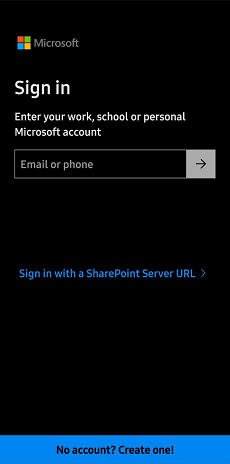
Inicie sesión en su cuenta de Microsoft
- Paso 3: Toca “Subir” o “Enviar a OneDrive” según la interfaz específica.
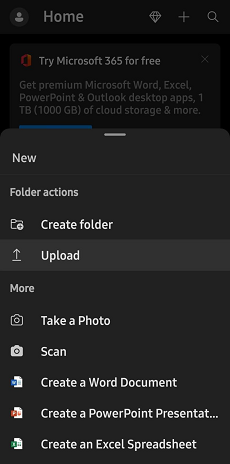
Subir archivos a OneDrive
- Paso 4: Selecciona los archivos que deseas transferir.
- Paso 5: Abre el explorador de archivos y accede a OneDrive, luego encuentra la carpeta que contiene los archivos que subiste desde el Samsung.
- Paso 6: Haz clic con el botón derecho y elige “Descargar” para transferir los archivos que deseas guardar en PC.
Nota: Recuerda que necesitarás una conexión a Internet estable para completarlo.
Artículos relacionados:
- Cómo pasar videos de iPhone a Android
- Cómo transferir aplicaciones de Android a Android fácilmente y rápidamente
- Cómo transferir archivos de Android a Mac con facilidad
Conclusión
En resumen, con el objetivo de simplificar y agilizar el proceso de transferencia de datos. Ya sea para respaldar fotos, videos o documentos, DroidKit es capaz de garantizar una transición fluida y eficiente entre dispositivos móviles y PC. Si este artículo te ha resultado útil, no olvides de compartirlo y dejar un comentario.
Android Trucos
Desbloquear Android
- Quitar bloqueo de pantalla
- Omitir cuenta de Google
- Desbloquear celular ZTC
- Eliminar el patrón
- Como liberar un celular Samsung Gratis
- Desbloquear celular con cuenta Google
- Xiaomi FRP
- Como bloquear un celular robado
- Como desbloquear un Redmi sin borrar nada
- Como liberar un celular motorola Gratis por iMEI
- Códigos para desbloquear celulares Motorola
Recuperar datos Android
- Recuperar contactos borrados
- Recuperar fotos de borradas Google Fotos
- Recuperar contactos de SIM
- Recuperar videos borrados Samsung
- Recuperar fotos borradas Huawei
- Extraer datos de dispositivo dañado
- Recuperar archivos borrados
- Recuperar foto de WhatsApp
- Recuperar llamadas borradas Samsung
- Recuperar SMS borrados XiaoMi
Producto-relacionado preguntas? Contacta nuestro equipo de soporte para soluciones rápidas >





